Szczegółowe informacje o głosach i wideo
W tym dokumencie przedstawiono sekcję Voice and Video pulpitu nawigacyjnego szczegółowych informacji.
Omówienie
W każdym zasobie komunikacji udostępniamy funkcję szczegółowych informacji, która działa jako pulpit nawigacyjny dla wszystkich wywołań w tym zasobie. Sekcja Voice and Video na pulpicie nawigacyjnym zawiera ogólne podsumowania użycia, niezawodności i jakości połączeń dla tego zasobu wywołującego.
Istnieją dwa główne narzędzia, których można użyć do monitorowania połączeń i poprawy jakości połączeń.
- Pulpity nawigacyjne usługi Voice and Video Insights
- Diagnostyka połączeń
Zalecamy korzystanie z pulpitów nawigacyjnych Voice and Video Insights w celu rozpoczęcia wszelkich badań dotyczących jakości oraz korzystania z diagnostyki połączeń zgodnie z potrzebami w celu eksplorowania poszczególnych wywołań, gdy potrzebujesz szczegółowych informacji.
Włączanie funkcji Voice i Video Insights
Musisz zacząć przechowywać dzienniki połączeń, aby rozpocząć korzystanie z pulpitów nawigacyjnych usługi Voice and Video Insights.
Ważne
Aby korzystać z pulpitu nawigacyjnego, należy zebrać dzienniki. Aby włączyć usługę Voice and Video Insights, zobacz: Jak mogę skonfigurować usługę Voice and Video Insights?
Platforma Azure nie przechowuje danych dziennika połączeń, chyba że włączysz te określone ustawienia diagnostyczne. Dane połączeń nie są dostępne z mocą wsteczną. Dane są gromadzone po skonfigurowaniu ustawień diagnostycznych.
Uzyskiwanie dostępu do usługi Voice and Video Insights
Wewnątrz zasobu usług Azure Communication Services przewiń w dół na lewym pasku nawigacyjnym do kategorii Monitorowanie i wybierz kartę Szczegółowe informacje :
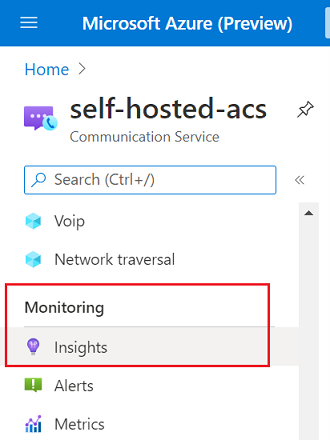
Objętość
Karta Wolumin wykreśli kluczowe metryki użycia, takie jak wywołanie i wolumin uczestnika, można użyć filtrów, aby skupić się na recenzjach i przedziałach czasu.
Ta karta koncentruje się na kompozycji i objętości wywołań w czasie. Średni czas trwania wywołań można zobaczyć w danym okresie lub skupić się na najlepszych użytkownikach według średniego czasu trwania wywołań. Udostępniamy więcej informacji o podziałach według wersji zestawu SDK, współdziałania usługi Teams, typów uczestników, typu wywołania, typu punktu końcowego i wersji systemu operacyjnego.
Kontrola
Karta Jakość w obszarze Głos i wideo umożliwia użytkownikom sprawdzanie dystrybucji jakości połączeń, gdzie jakość jest definiowana na trzech poziomach dla tego pulpitu nawigacyjnego:
Odsetek strumieni multimedialnych o niskiej jakości (wykres jakości strumienia), w którym jakość strumienia jest klasyfikowana jako Słaba, gdy ma co najmniej jedną wartość w złej kondycji, zakresy złej kondycji są definiowane jako:
- Jitter > 30 milisekund
- Współczynnik > utraty pakietów 10%
- Czas > rundy 500 milisekund
Proporcja wywołań, których dotyczy wpływ, jest definiowana jako wywołanie, które ma co najmniej jeden strumień o niskiej jakości
Przyczyny zakończenia uczestnika, które śledzą przyczynę opuszczenia połączenia przez uczestnika. Końcowymi przyczynami są kody SIP, które są kodami liczbowymi, które opisują konkretny stan żądania sygnalizowania. Kody SIP można pogrupować w sześć kategorii: Powodzenie, Niepowodzenie klienta, Niepowodzenie serwera, Awaria globalna, Przekierowanie i Tymczasowe. Rozkład kategorii kodu SIP jest wyświetlany na wykresie kołowym po lewej stronie, a lista określonych kodów SIP ze względów końcowych uczestnika znajduje się po prawej stronie
Jakość można również filtrować według typów strumieni multimediów (parametr typu nośnika) używanych w wywołaniu, na przykład, aby uzyskać tylko wywołania, których to dotyczy, pod względem jakości strumienia wideo:
Można również filtrować według typów punktów końcowych (parametr typu punktu końcowego), na przykład uzyskanie przyczyn końcowych uczestnika dla uczestników PSTN. Te filtry umożliwiają wybór wielu opcji:
Więcej informacji o skoroszytach
Szczegółowy opis skoroszytów można znaleźć w dokumentacji skoroszytów usługi Azure Monitor.
Edytowanie pulpitów nawigacyjnych
Pulpity nawigacyjne szczegółowych informacji , które udostępniamy, można dostosować do Twoich potrzeb, klikając przycisk Edytuj na górnym pasku nawigacyjnym:
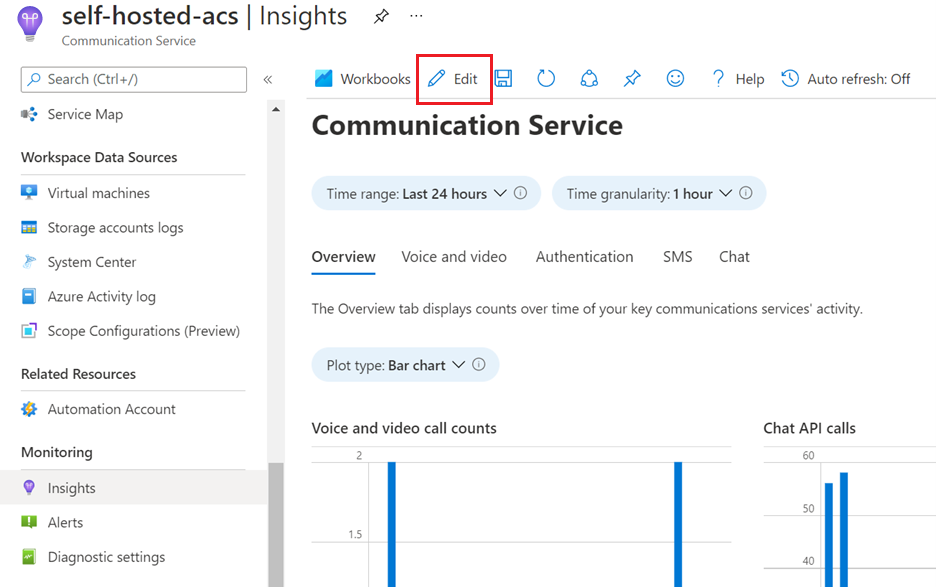
Edytowanie tych pulpitów nawigacyjnych powoduje utworzenie oddzielnego skoroszytu, do którego można uzyskać dostęp z karty Skoroszyty zasobu:
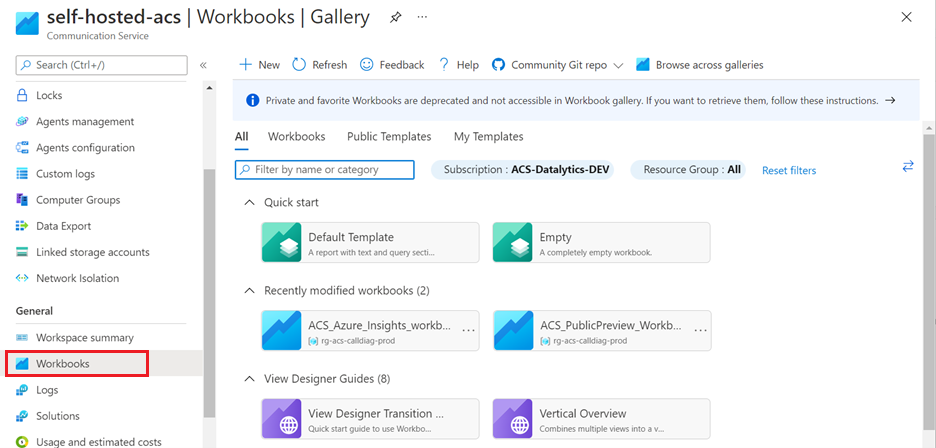
Szczegółowy opis skoroszytów można znaleźć w dokumentacji skoroszytów usługi Azure Monitor.
Często zadawane pytania
Jak mogę skonfigurować usługę Voice and Video Insights?
Ponieważ pulpit nawigacyjny analizy głosowej i wideo jest obsługiwany przez skoroszyty usługi Azure Monitor, musisz przechowywać dzienniki wywołań, aby można je było wizualizować. W poniższej sekcji opisano to wymaganie.
Zbieranie dzienników połączeń
Pulpity nawigacyjne usługi Insights używają skoroszytów usługi Azure Monitor, które wyświetlają dane dzienników wywołań z usług Azure Communication Services. Te dzienniki wywołań nie są domyślnie przechowywane na koncie platformy Azure, więc musisz zacząć przechowywać je, aby pulpit nawigacyjny działał. Aby zebrać te dzienniki wywołań, należy włączyć ustawienie diagnostyczne kierujące dane wywołania do obszaru roboczego usługi Log Analytics.
Dane nie są przechowywane wstecznie, więc można rozpocząć przechwytywanie dzienników wywołań dopiero po skonfigurowaniu ustawienia diagnostycznego.
Postępuj zgodnie z instrukcjami, aby dodać ustawienia diagnostyczne zasobu w obszarze Włączanie dzienników za pomocą ustawień diagnostycznych w usłudze Azure Monitor. Zalecamy, aby początkowo zbierać wszystkie dzienniki. Po zapoznaniu się z możliwościami w usłudze Azure Monitor określ, które dzienniki chcesz zachować i jak długo. Po dodaniu ustawienia diagnostycznego zostanie wyświetlony monit o wybranie dzienników. Aby zebrać wszystkie dzienniki, wybierz pozycję wszystkieLogi.
Ilość danych, przechowywanie i użycie w usłudze Log Analytics w usłudze Azure Monitor są rozliczane za pośrednictwem istniejących mierników danych platformy Azure. Zalecamy monitorowanie zasad użycia i przechowywania danych w celu uwzględnienia kosztów zgodnie z potrzebami. Aby uzyskać więcej informacji, zobacz Kontrolowanie kosztów.
Jeśli masz wiele identyfikatorów zasobów usług Azure Communications Services, musisz włączyć te ustawienia dla każdego identyfikatora zasobu. Podczas wyświetlania funkcji Voice and Video Insights zostaną wyświetlone szczegółowe informacje dotyczące wyświetlanego identyfikatora zasobu.
Następne kroki
- Dowiedz się więcej o diagnostyce połączeń: diagnostyka połączeń
- Dowiedz się, jak zarządzać jakością połączeń: ulepszanie jakości połączeń i zarządzanie nimi.
- Zapoznaj się ze wskazówkami dotyczącymi rozwiązywania problemów: Omówienie problemów z dźwiękiem.
- Dowiedz się więcej o innych najlepszych rozwiązaniach dotyczących jakości: Najlepsze rozwiązania: zestawy SDK wywołujące usługi Azure Communication Services.
- Dowiedz się, jak używać obszaru roboczego usługi Log Analytics: samouczek usługi Log Analytics.
- Tworzenie własnych zapytań w usłudze Log Analytics: rozpoczynanie pracy z zapytaniami dzienników w usłudze Azure Monitor.
- Zapoznaj się ze znanymi problemami z wywołaniami: Znane problemy w zestawach SDK i interfejsach API.